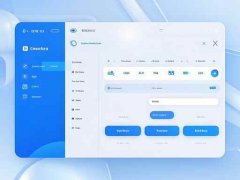系统重装是许多人在电脑维护过程中不可避免的操作。这一过程常常伴随着各种问题,有时会导致安装失败。这种情况困扰着不少用户,特别是对新手来说,解决这些问题显得尤为棘手。本文将重点分析系统重装过程中常见的安装失败问题,并提供有效的解决方案,助您顺利完成重装。

遇到系统安装失败的情况,首先要检查的是硬件配置。确保您的计算机硬件符合安装操作系统的最低要求。例如,内存不足、处理器不兼容等问题都会直接影响系统的顺利安装。建议在安装前对硬件进行全面检查。如果条件允许,可以考虑升级相应的硬件,以提高兼容性和性能。
接下来,安装介质的质量也是关键因素。无论是使用U盘还是光盘,都是可能出现问题的环节。下载的系统镜像文件如果存在损坏或不完整,必然导致安装失败。在此建议,务必从官方渠道下载系统镜像,并在创建安装介质时,确认文件的完整性,比如通过校验MD5值来验证下载的文件是否完整。
还需注意的是,BIOS设置对于系统重装过程也有直接的影响。很多用户在重装系统时,未能正确调整BIOS的启动项,导致无法从安装介质顺利引导。重启电脑后,进入BIOS界面,确保选择了正确的启动设备,同时关闭快速启动功能,以免造成系统干扰。
在数据丢失的情况下,强烈推荐在重新安装系统前备份重要文件。数据备份不仅保护用户的重要资料,也能 minim化因系统重装造成的潜在风险。如果不小心误格式化了磁盘,数据恢复工具可能有助于挽回损失,因此提前了解并准备相应的软件也很重要。
病毒和恶意软件也可能是引发系统重装失败的隐患。安装全新的操作系统之前,建议通过安全软件清理系统,确保不留病毒或木马。这能够提高系统的稳定性,避免后续的使用问题。
解决系统重装中遇到的问题,除了从硬件和软件入手外,还需关注细节与安全性。保持操作系统和软件的最新版本,可以提高系统安全性和兼容性,为日后的使用打下良好基础。
常见问题解答(FAQ)
1. 为什么安装过程中总是提示缺少某些文件?
答:通常这表示您的安装介质可能损坏。请重新制作安装介质,并确保镜像文件完整。
2. 我该如何检查硬件是否兼容?
答:查看操作系统的最低系统要求,并与自己的硬件配置对比。如果有不符,可以考虑更换或升级硬件。
3. 如何进入BIOS设置?
答:重启电脑时,通常按Delete或F2键(具体视主板品牌而定)即可进入BIOS。
4. 我可以在安装前不备份数据吗?
答:不建议这样做。为了避免数据丢失,备份重要文件是明智的选择。
5. 如何确保我的系统能安全运行?
答:安装并定期更新安全软件,及时安装系统和其他软件的更新,并定期进行系统扫描。